MP3は汎用性の高いオーディオフォーマットの1つで、各デバイスやソフトとの互換性も良いです。また、MP3ファイルのサイズを小さくすることは、ストレージの節約や音楽ファイルの転送を効率化するために非常に有用です。
ここでは、いくつかの効果的な方法を紹介します。
方法1.ビットレートを下げる
MP3ファイルのビットレート(kbps)を下げることで、ファイルサイズを大幅に削減できます。一般的に、128kbpsから64kbpsに下げると、音質が少し落ちますが、ファイルサイズは小さくなります。
方法2.不要な部分をカットする
曲の冒頭や終わりに不要な部分がある場合、それをカットすることでファイルサイズを減らすことができます。
WonderFox HD Video Converter Factory Proは使いやすい音楽・動画圧縮ソフトです。ビットレートを下げる、または不要な部分をカットすることで、ファイルサイズを小さくすることができます。
圧縮機能のほか、MP3のファイル形式を変換したり、分割/結合でMP3を編集したり、動画からMP3音声を抽出したりすることもできます。
WonderFox HD Video Converter Factory Proを起動し、「変換」画面に入ります。
「+ファイル追加」をクリックして、MP3ファイルをソフトにインポートします。
右側の形式画像をクリックして、「音楽」カテゴリに移動し、「MP3」形式を選択します。


方法1.ビットレートを下げる
形式画像の下にある「パラメータ設定」を押して、「オーディオパラメータの設定」に移動します。
「ビットレート」を元より低く調整すれば、MP3のファイルサイズを小さくすることができます。
「OK」をクリックして変更を保存します。
ヒント:「パラメータ設定」でMP3のサンプリングレート、チャンネルや音量も変更可能です。


方法2.不要な部分をカットする
ハサミのような「切り取り」をクリックします。
二つの青いスライダーをドラッグして、必要な部分を選択したら、「切り取り」を押します。
「OK」をクリックして、変更を保存します。
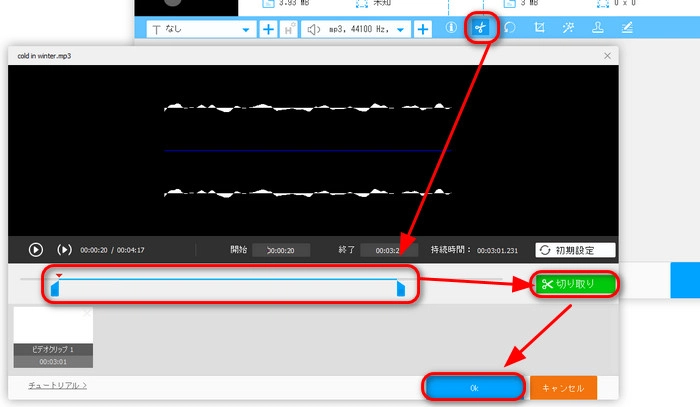
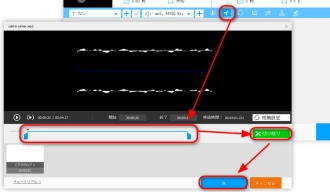
画面下部にある「▼」をクリックして、MP3ファイルの保存先を指定します。
最後、「変換」をクリックして、MP3のファイルサイズを小さくして出力します。


ヒント:ソフトにある「切り取り」機能を使って、MP3不要な部分をカットして、ファイルサイズを小さくすることもできます。
WonderFox HD Video Converter Factory Proを無料ダウンロード>>>WonderFox HD Video Converter Factory Proを無料ダウンロード>>>
Audacityはカット、複製、結合、ノイズ除去、エフェクト追加、録音などの機能が搭載されている無料の音声編集ソフトです。
使い方:
1.Audacityを実行し、「ファイル」>「開く」をクリックして、MP3ファイルをソフトに追加します。
2.「ファイル」>「オーディオをエクスポート」をクリックします。
3.ファイルの形式、保存先などを設定します。
4.「ビットレートモード」を考えたくない方は、「プリセット」を選択します。「品質」欄で元より低いビットレートを選択します。関連リンク:CBR(固定)とVBR(可変)とABR(平均)の違い【ビットレート】
5.「エクスポート」をクリックして、MP3ファイルを出力します。


iTunesは、Appleが開発および配布しているメディアプレーヤーで、簡易なMP3圧縮ソフトとして使えます。
使い方:
1.iTunesを起動し、「編集」>「環境設定」をクリックします。
2.「一般」タブの「読み込み設定」ボタンをクリックして新しいウィンドウを開きます。
3.「読み込み方法」ドロップダウンリストから「MP3エンコーダ」を選択します。
4.「設定」>「カスタム」をクリックして、「ステレオビットレート」を低く調整します。
5.「OK」をクリックして、全ての設定を保存します。


6.ファイルサイズを小さくしたいMP3ファイルを選択して、「ファイル」>「変換」を>「MP3バージョンを作成」をクリックします。これでiTunesのライブラリで圧縮したMP3バージョンを作成できました。


MP3Smallerはオンラインの圧縮ツールです。MP3のビットレートを下げることで、ファイルサイズを小さくできます。最大150MBのファイルをアップロード可能です。
使い方:
1.https://www.mp3smaller.com/jp/にアクセスします。
2.「ブラウズ」をクリックして、軽くしたいMP3ファイルをサイトに追加します。
3.「MP3圧縮レベルを選択」リストから必要な圧縮レベルを選択します。
4.「ファイルをアップロード」をクリックして、MP3ファイルを圧縮します。
5.「ダウンロードファイル」をクリックして、ファイルサイズを小さくしたMP3を保存します。


以上は今回紹介したいMP3ファイルサイズを小さくする方法でした。この記事はお役に立てれば幸いです。
利用規約 | プライバシーポリシー | ライセンスポリシー | Copyright © 2009-2025 WonderFox Soft, Inc. All Rights Reserved.